Chromebook을 별도의 화면이나 TV에 연결하는 방법

Chrome OS는 사용자가 Chromebook을 별도의 화면이나 TV에 연결할 수 있는 다양한 방법을 지원합니다.
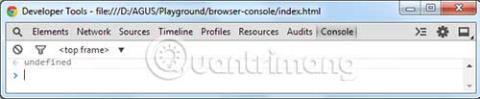
콘솔은 웹사이트에서 발생하는 오류를 기록하는 브라우저에 내장된 도구입니다. 깨진 링크, 불완전한 JavaScript 기능 또는 알 수 없는 CSS 속성 과 같은 오류가 있는 경우 브라우저는 콘솔에 오류 메시지를 표시합니다.
특정 기능과 출력 데이터를 테스트하는 데 유용한 셸 및 콘솔 API를 통해 콘솔과 상호 작용할 수도 있습니다. 여기에서는 Console API 사용에 대한 유용한 팁을 보여줍니다.
브라우저에서 콘솔에 액세스
Chrome에서는 보기 > 개발자 > JavaScript 콘솔을 선택하여 콘솔을 표시할 수 있습니다. 또한 OS X에서는 Cmd+ Option+ , Windows에서는 + + 키보드 단축키를 사용할 수도 있습니다 .JCtrlShiftJ
아래는 오류가 없는 Chrome 콘솔입니다.
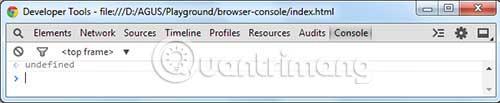
여기에서 콘솔 API에 제공된 명령을 사용할 수 있습니다.
콘솔과 상호작용
콘솔 자체를 통해 그리고 JavaScript를 추가하여 브라우저의 콘솔과 상호 작용할 수 있습니다. 예를 들어 여기서는 "Good Morning!" 이라는 결과를 출력하도록 콘솔에 요청합니다. 콘솔에 console.log() 명령을 직접 입력하여 :
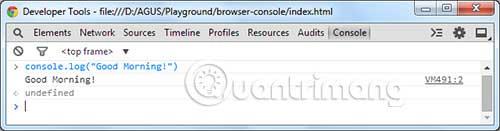
언급한 대로 console.log()를 적용할 수도 있습니다 . Console.log()를 사용하여 JavaScript 조건문을 테스트할 수 있습니다. console.log() 를 사용하면 결과가 true 또는 false (true 또는 false)를 반환하는 경우를 더 명확하게 확인할 수 있습니다 .
예는 다음과 같습니다.
var a = 1;
if(a == 1) {
console.log('true');
} else {
console.log('false');
}위 코드는 변수에 숫자 1 이 포함되어 있으므로 true를 반환합니다 . 콘솔에서 브라우저가 "true"라는 내용의 텍스트를 출력하는 것을 볼 수 있습니다.
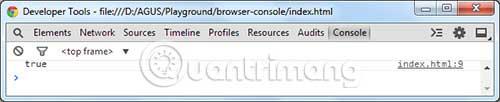
테이블 형식으로 데이터 출력
때로는 아래와 같이 데이터 배열이나 개체 목록을 처리해야 할 수도 있습니다.
var data = [
{ name: "Andi", age: "21", city: "Tuban" },
{ name: "Ani", age: "25", city: "Trenggalek" },
{ name: "Adi", age: "30", city: "Kediri" }
];
console.table(data);console.log() 메소드를 사용하면 이 데이터를 읽기가 어렵습니다 . console.log() 메소드는 아래와 같이 축소 가능한 트리 보기에 배열을 표시합니다.
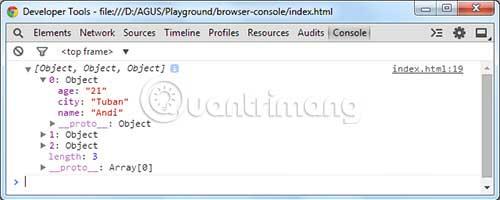
이러한 배열을 처리해야 할 경우 console.table()을 사용하는 것이 데이터를 출력하는 더 좋은 방법입니다. 이 방법은 데이터를 테이블 형식으로 표시합니다. 위와 동일한 데이터를 취하면 다음과 같은 결과가 나타납니다.
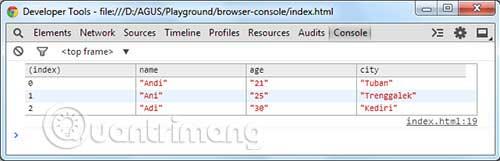
브라우저 콘솔은 웹 개발자가 웹 사이트의 오류를 처리하는 데 도움이 됩니다. 사용자는 console.log() 메서드와 마찬가지로 이를 사용하여 데이터 출력을 검사할 수도 있습니다 . 데이터 배열이 있는 경우, 읽기 쉬운 테이블 형식으로 배열을 표시하므로 console.table() 명령이 더 유용합니다. console.table()은 Chrome , Safari 및 최신 버전의 Opera와 같은 Webkit 기반 브라우저에서만 적용 가능합니다.
당신이 성공하기를 바랍니다.
Chrome OS는 사용자가 Chromebook을 별도의 화면이나 TV에 연결할 수 있는 다양한 방법을 지원합니다.
iTop Data Recovery는 Windows 컴퓨터에서 삭제된 데이터를 복구하는 데 도움이 되는 소프트웨어입니다. 이 가이드에서는 iTop Data Recovery 사용 방법에 대해 자세히 설명합니다.
느린 PC와 Mac의 속도를 높이고 유지 관리하는 방법과 Cleaner One Pro와 같은 유용한 도구를 알아보세요.
MSIX는 LOB 애플리케이션부터 Microsoft Store, Store for Business 또는 기타 방법을 통해 배포되는 애플리케이션까지 지원하는 크로스 플랫폼 설치 관리자입니다.
컴퓨터 키보드가 작동을 멈춘 경우, 마우스나 터치 스크린을 사용하여 Windows에 로그인하는 방법을 알아보세요.
다행히 AMD Ryzen 프로세서를 실행하는 Windows 컴퓨터 사용자는 Ryzen Master를 사용하여 BIOS를 건드리지 않고도 RAM을 쉽게 오버클럭할 수 있습니다.
Microsoft Edge 브라우저는 명령 프롬프트와 같은 명령줄 도구에서 열 수 있도록 지원합니다. 명령줄에서 Edge 브라우저를 실행하는 방법과 URL을 여는 명령을 알아보세요.
이것은 컴퓨터에 가상 드라이브를 생성하는 많은 소프트웨어 중 5개입니다. 가상 드라이브 생성 소프트웨어를 통해 효율적으로 파일을 관리해 보세요.
Microsoft의 공식 Surface 하드웨어 테스트 도구인 Surface Diagnostic Toolkit을 Windows Store에서 다운로드하여 배터리 문제 해결 등의 필수 정보를 찾으세요.
바이러스가 USB 드라이브를 공격하면 USB 드라이브의 모든 데이터를 "먹거나" 숨길 수 있습니다. USB 드라이브의 숨겨진 파일과 폴더를 표시하는 방법은 LuckyTemplates의 아래 기사를 참조하세요.








